Аппле иТунес 12 се разликује од онога на шта је већина корисника навикла. Научити како да пренесете фотографије на иПхоне, иПод или иПад може бити застрашујући задатак за оне који су навикли на стари начин рада. Ево како се то ради.
Метод 1 – Коришћење иЦлоуд-а
- Са рачунара на коме се чувају ваше фотографије, отворите веб прегледач и посетите иЦлоуд.цом.
- Пријавите се са акредитивима за налог који је повезан са вашим Аппле уређајем.
- Изаберите „Фотографије“.
- Изаберите "Отпремити”
 икона, која се налази у горњем десном делу екрана.
икона, која се налази у горњем десном делу екрана. - Идите до и изаберите фотографије које желите да отпремите. Држи "ЦТРЛ” тастер да изаберете више датотека.
- Изаберите „Отвори” да бисте отпремили изабране датотеке фотографија.
Сада би требало да будете у могућности да видите слике у апликацији „Пхото“ на вашем иПхоне-у или иПад-у.
Метод 2 - Коришћење иТунес-а
- Повежите уређај са рачунаром помоћу УСБ кабла.
- Дугме ће се појавити у горњем левом делу екрана. Изаберите га да бисте приступили подешавањима на уређају.
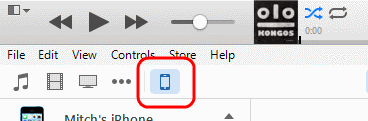
- Изаберите "Фотографије” опција на левој бочној траци.
- Проверите "Синхронизујте фотографије са” опцију, а затим изаберите да синхронизујете „Све фасцикле” или “Изабране фасцикле“. Такође можете да изаберете „Укључите видео записе” поље за потврду да бисте синхронизовали своје личне видео снимке. Ако изаберете „Изабране фасцикле“, биће вам дата опција да проверите фасцикле које желите да синхронизујете са уређајем.
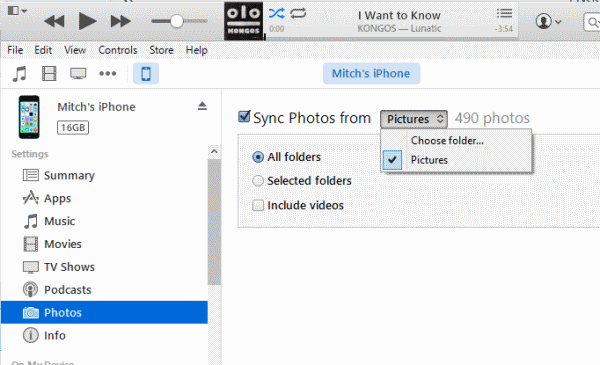
- Кликните "Готово”, а затим кликните на „Применити“. иТунес ће затим пренети ваше фотографије на ваш Аппле уређај.